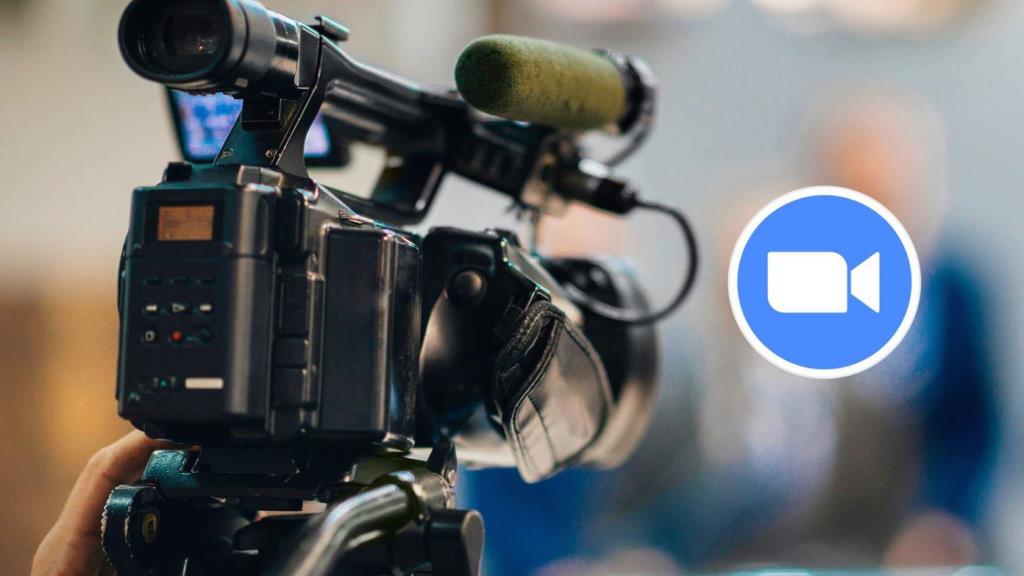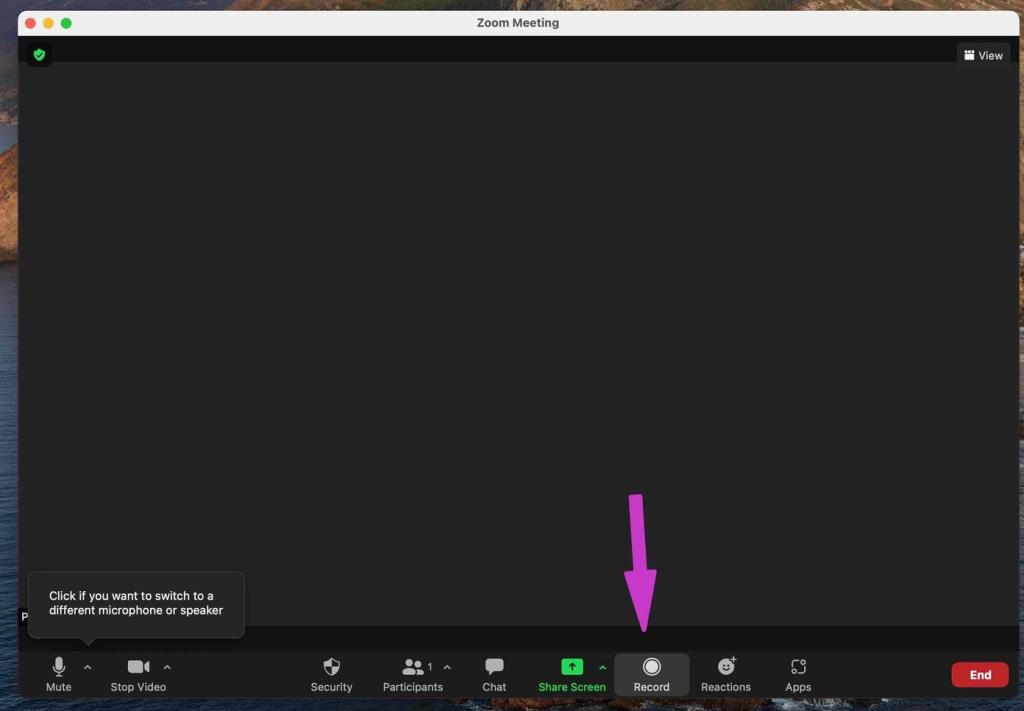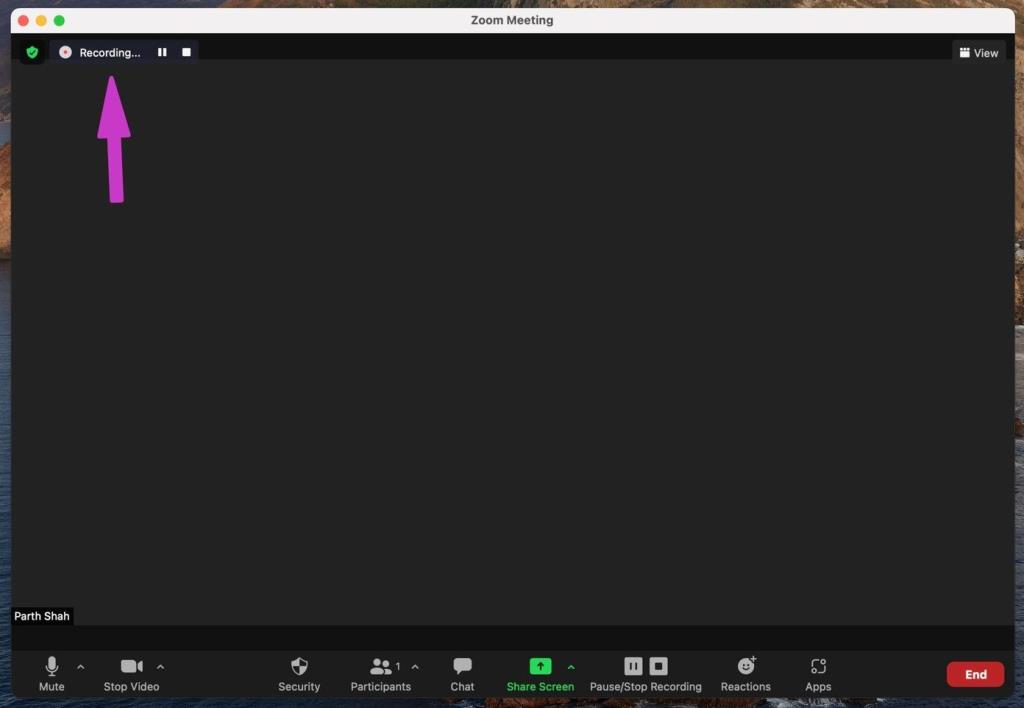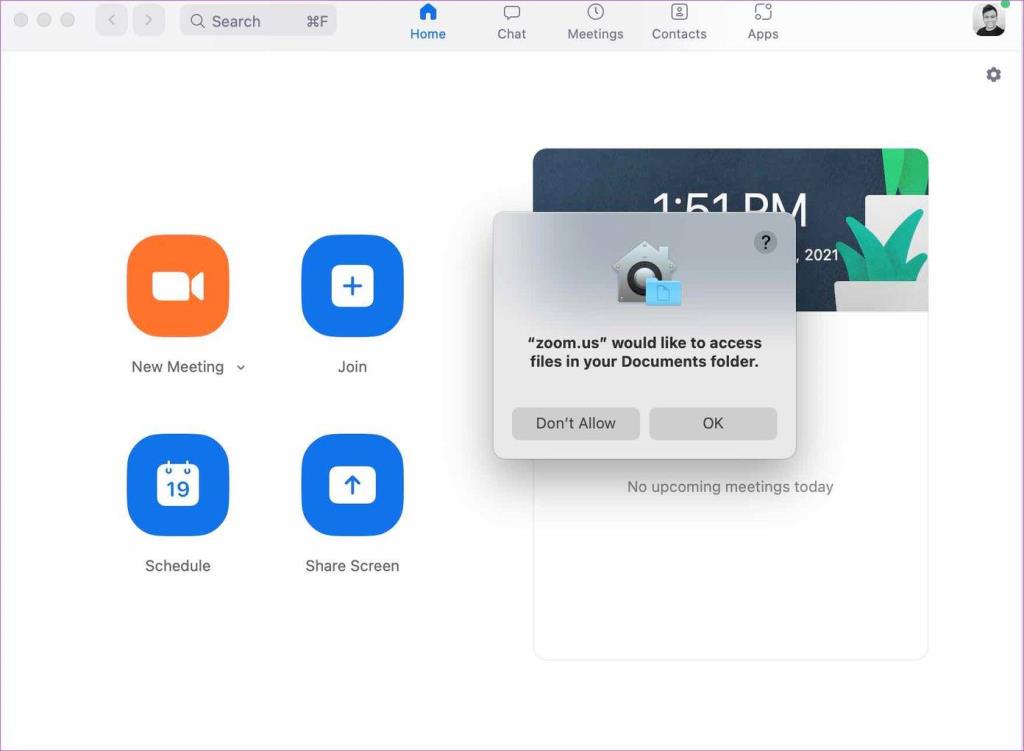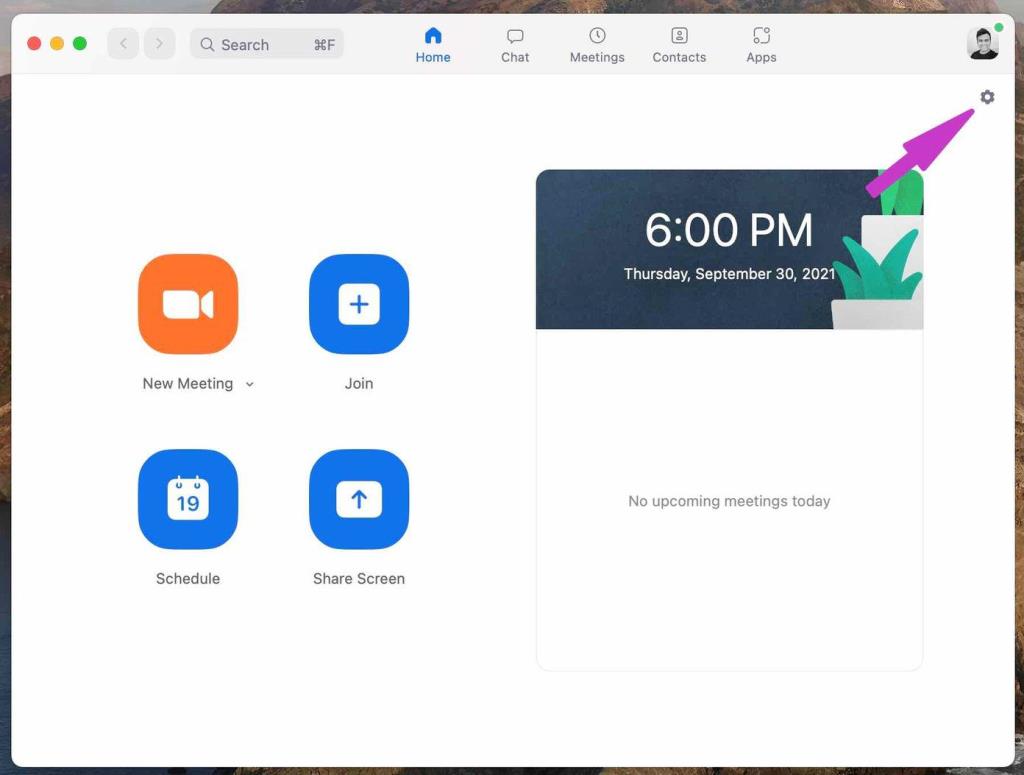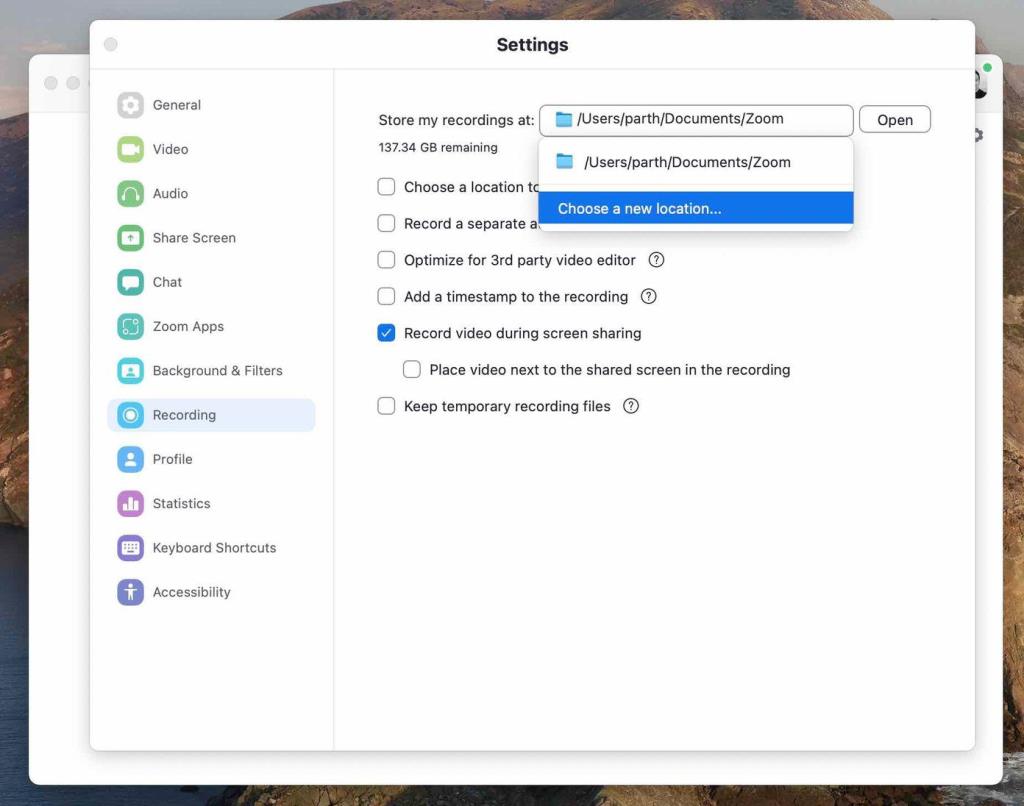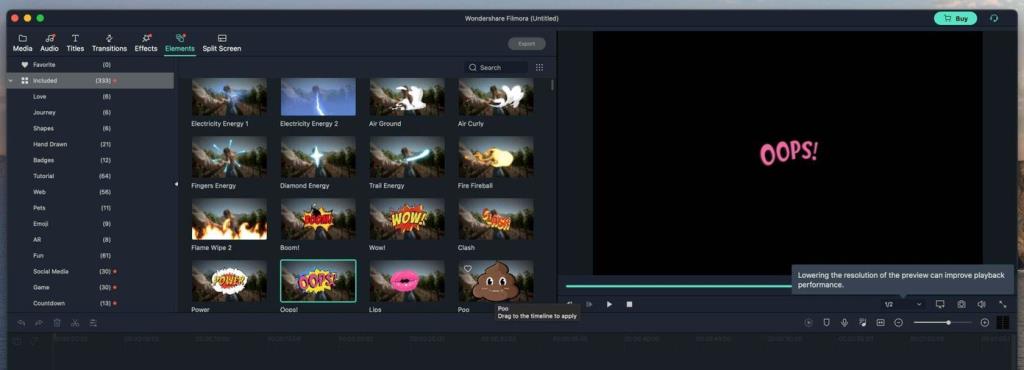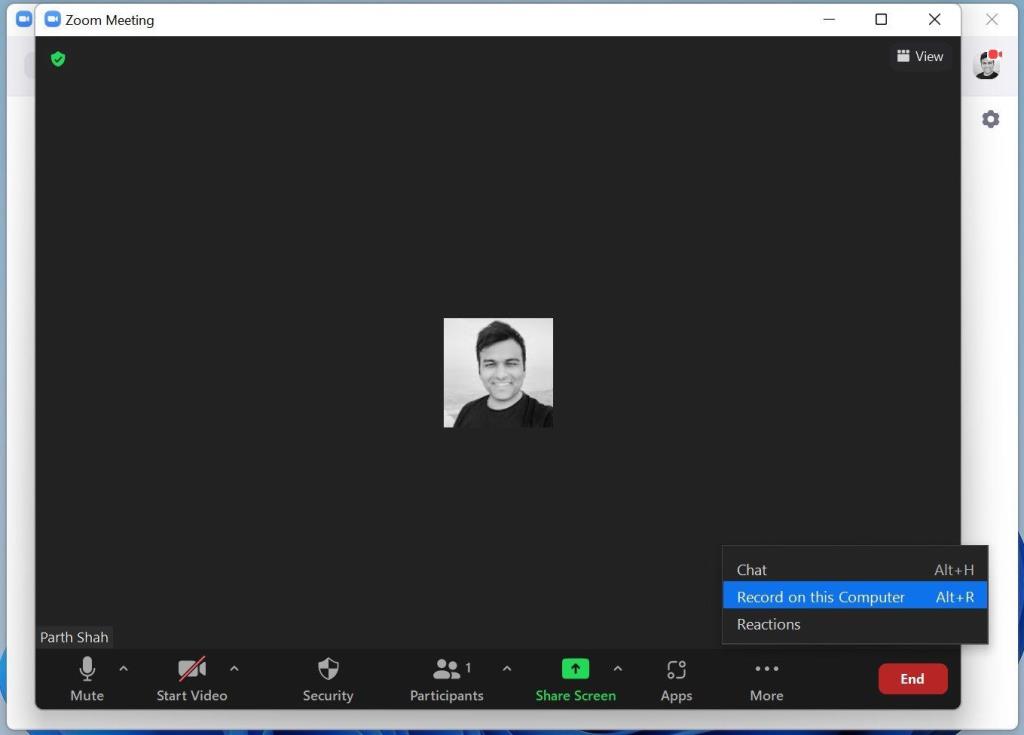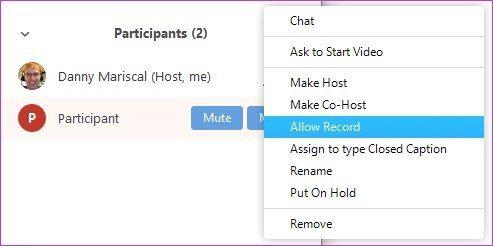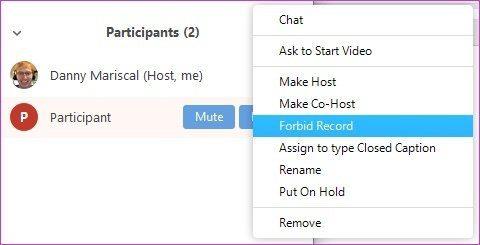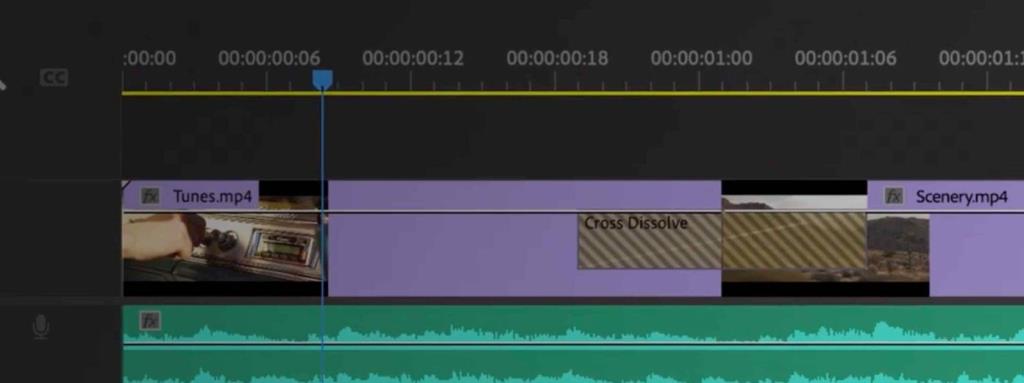Walaupun kita kembali kepada budaya dalam pejabat pra-pandemik, alatan persidangan video seperti Zoom dan Microsoft Teams sentiasa ada. Apl seperti Zoom menawarkan lebih banyak kemudahan, papan putih untuk sumbang saran , ruang pecahan untuk temu duga dan juga keupayaan untuk merakam mesyuarat Zoom. Begini cara anda boleh merakam dan mengedit video Zum pada Windows dan Mac.
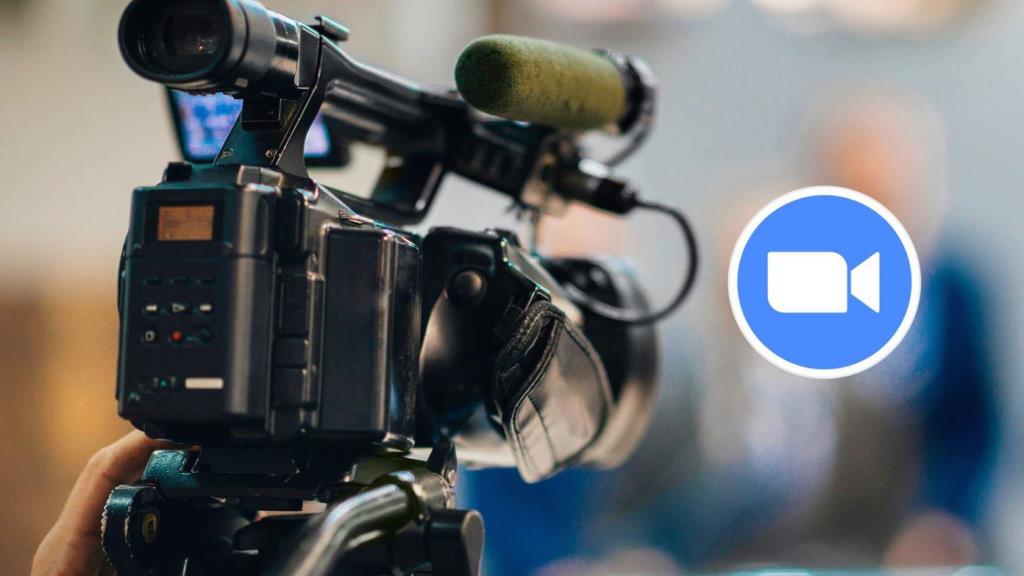
Katakan anda mengadakan mesyuarat jualan atau pembentangan penting daripada majikan anda di Zoom. Dalam kes itu, anda ingin merakam mesyuarat Zum dan berkongsi bahagian penting dengan orang lain selepas beberapa penyuntingan.
Rakam Video Zum pada Mac
Tidak seperti Microsoft Teams, Zoom telah membuat fungsi rakaman untuk pengguna percuma juga. Artikel ini akan menumpukan pada rakaman Zum setempat untuk menyimpan video pada komputer. Maklumlah, rakaman awan dikhaskan untuk pelanggan Zoom berbayar sahaja.
Pengguna Zoom percuma boleh merakam dan menyimpan semua mesyuarat Zum pada Mac dengan mudah. Ini caranya.
Langkah 1: Buka Zum pada Mac dan mulakan mesyuarat baharu.
Langkah 2: Klik pada butang Rekod di bahagian bawah.
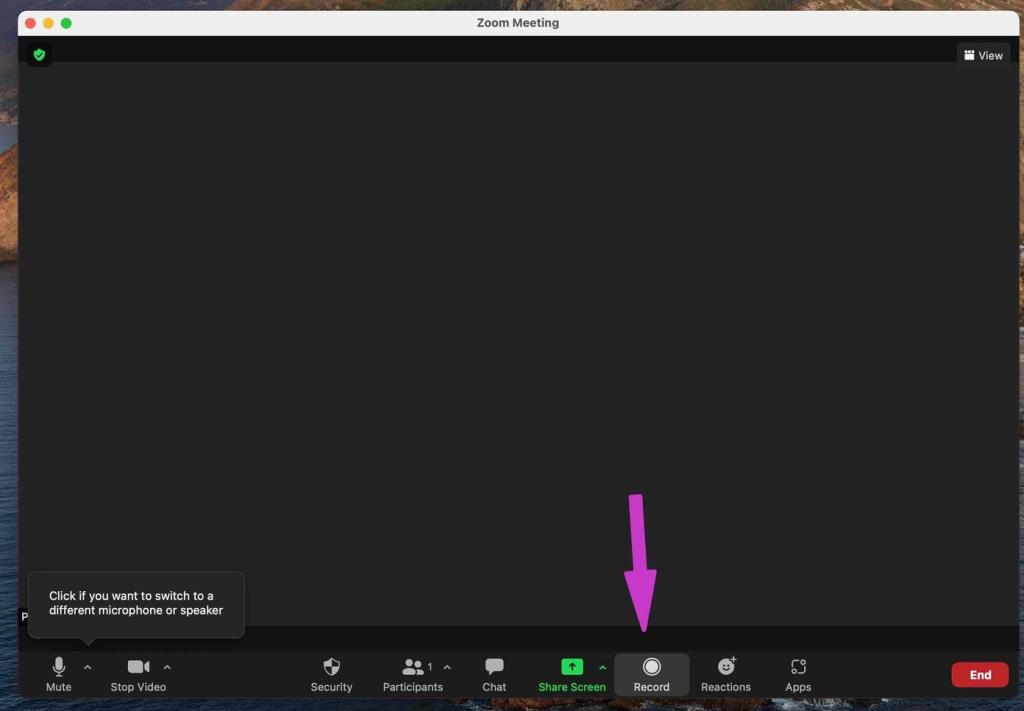
Langkah 3: Pada bila-bila masa, anda boleh menjeda rakaman dan menyambung semula dari kawalan atas.
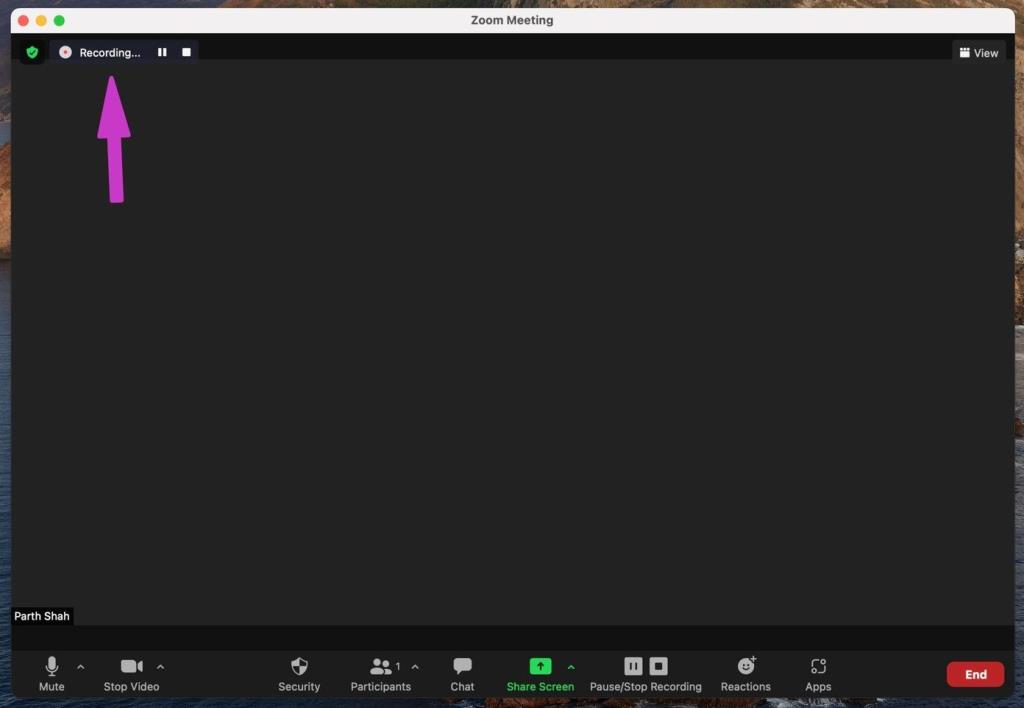
Langkah 4: Sebaik sahaja anda menamatkan mesyuarat dengan rakaman buat kali pertama, Zoom akan meminta kebenaran untuk menyimpan rakaman dalam folder Dokumen.
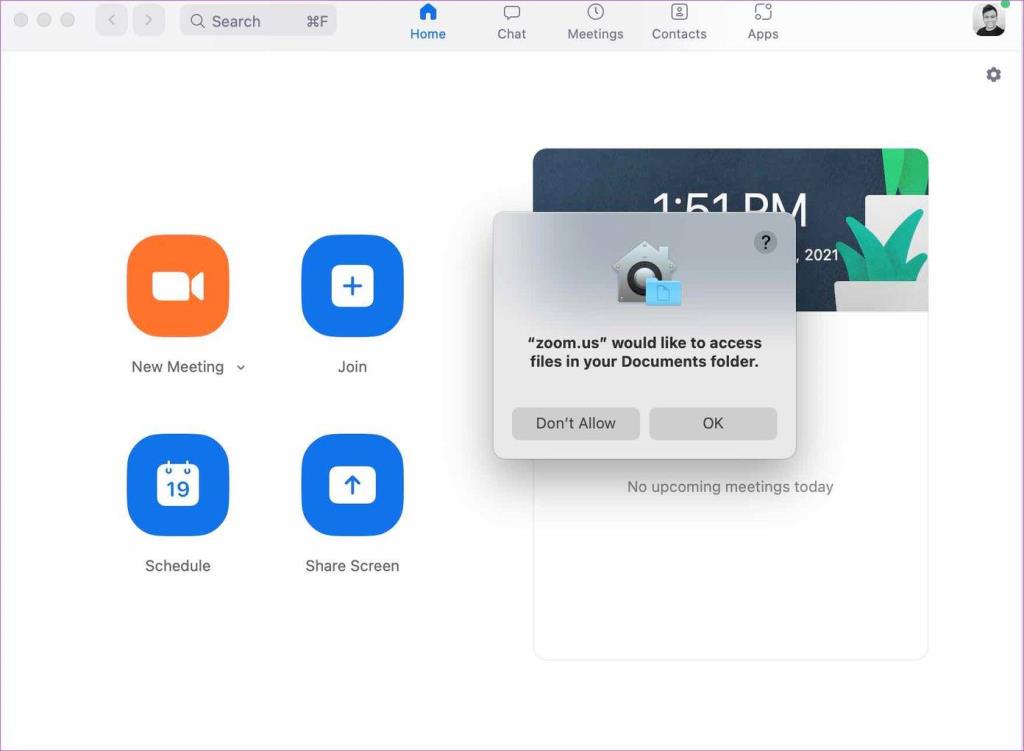
Beri sedikit masa untuk menyimpan video dan Zoom akan membuka folder yang dirakam dengan fail audio dan video.
Tukar Lokasi Rakaman Zum
Zum menggunakan folder Dokumen lalai dalam iCloud untuk menyimpan kandungan yang dirakam. Anda boleh menukar lokasi rakaman dengan mudah daripada menu Tetapan. Ini caranya.
Langkah 1: Buka Zum dan klik pada menu Tetapan.
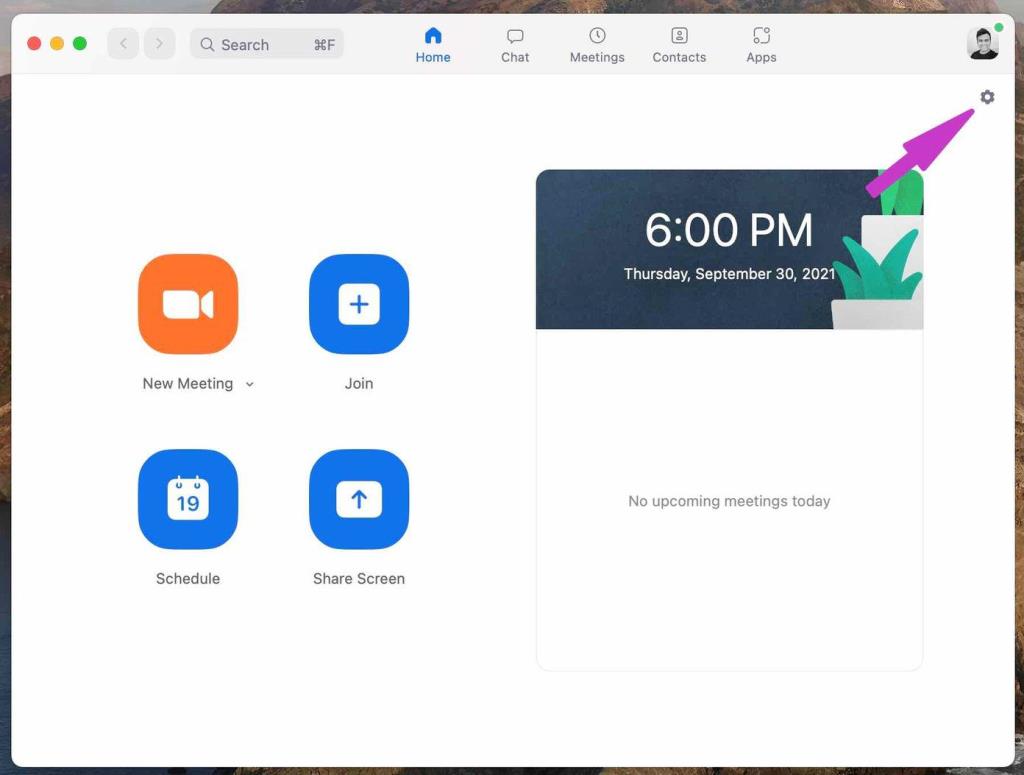
Langkah 2: Pergi ke tab Rakaman dan pilih lokasi baharu daripada menu Simpan rakaman saya di .
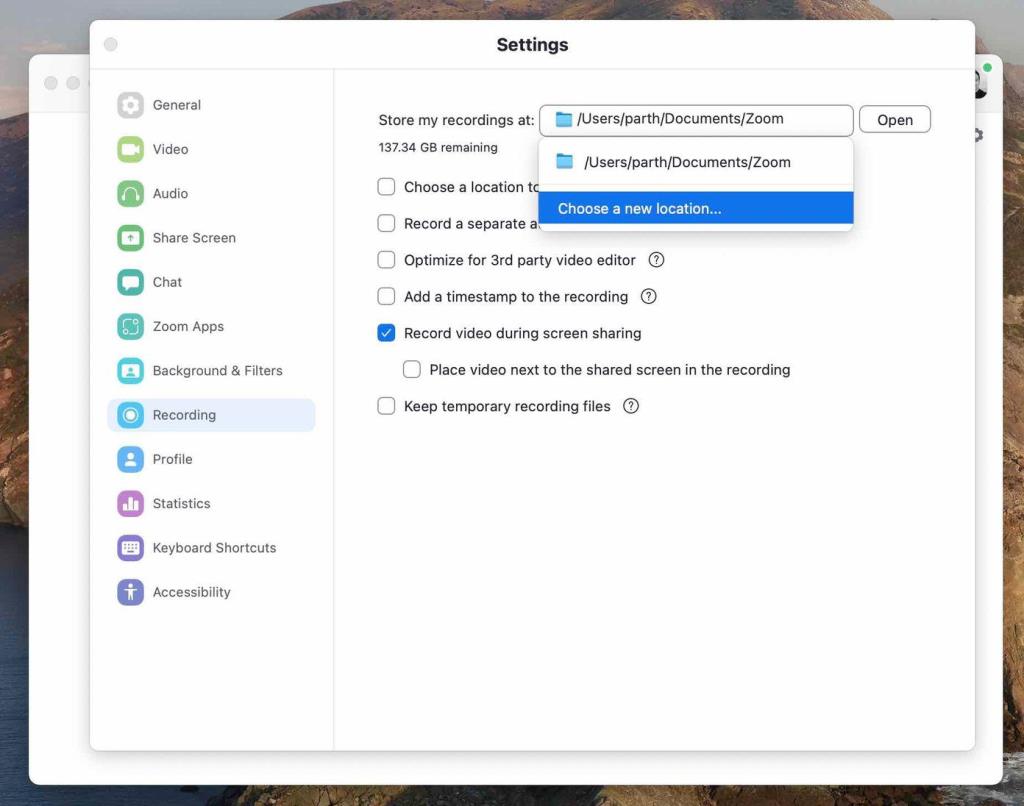
Daripada menu yang sama, dayakan togol Optimize untuk editor video pihak ketiga supaya Zoom boleh menyimpan fail video dalam format standard.
Edit Video Zum pada Mac
Kini setelah anda tahu cara merakam dan mencari mesyuarat Zoom pada Mac, tiba masanya untuk mengeditnya dengan editor video yang berkebolehan.
Beberapa mesyuarat Zoom berlangsung selama berjam-jam. Walaupun anda boleh merakam mesyuarat tersebut, anda tidak boleh berkongsi keseluruhan fail dengan orang lain. Anda perlu memangkas video, menambah gaya teks yang berkaitan, menukar animasi jika perlu dan banyak lagi.
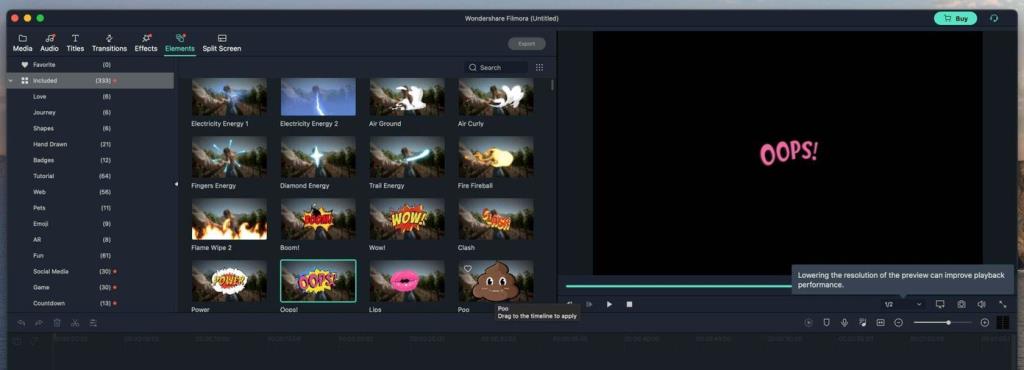
Terdapat editor video pihak ketiga yang popular dipanggil Filmora. Editor video ini dioptimumkan untuk CPU Apple M-series, dilengkapi dengan banyak pilihan penyuntingan, membolehkan anda menukar latar belakang video tanpa kesan hijau, dan banyak lagi.
Buka video Zum dalam Filmora, pangkas video, gunakan anak panah, pelekat untuk menunjuk ke arah pembentangan tertentu dan eksport video dalam masa yang singkat. Filmora tersedia pada Windows dan Mac.
Perisian ini berharga $51.99 setahun langganan atau $79.99 pembelian sekali.
Muat turun Filmora untuk Mac
Rakam Video Zum pada Windows
Langkah-langkah untuk merakam video Zum pada Windows adalah lebih kurang sama dengan aplikasi Zum untuk Mac. Walau bagaimanapun, kami akan mempamerkan satu lagi helah di sini yang membolehkan hos membenarkan merakam kebenaran peserta dalam mesyuarat Zum.
Langkah 1: Karang mesyuarat video baharu pada Zum.
Langkah 2: Semasa mesyuarat Zum langsung, anda boleh merakam kandungan menggunakan butang Rakam.
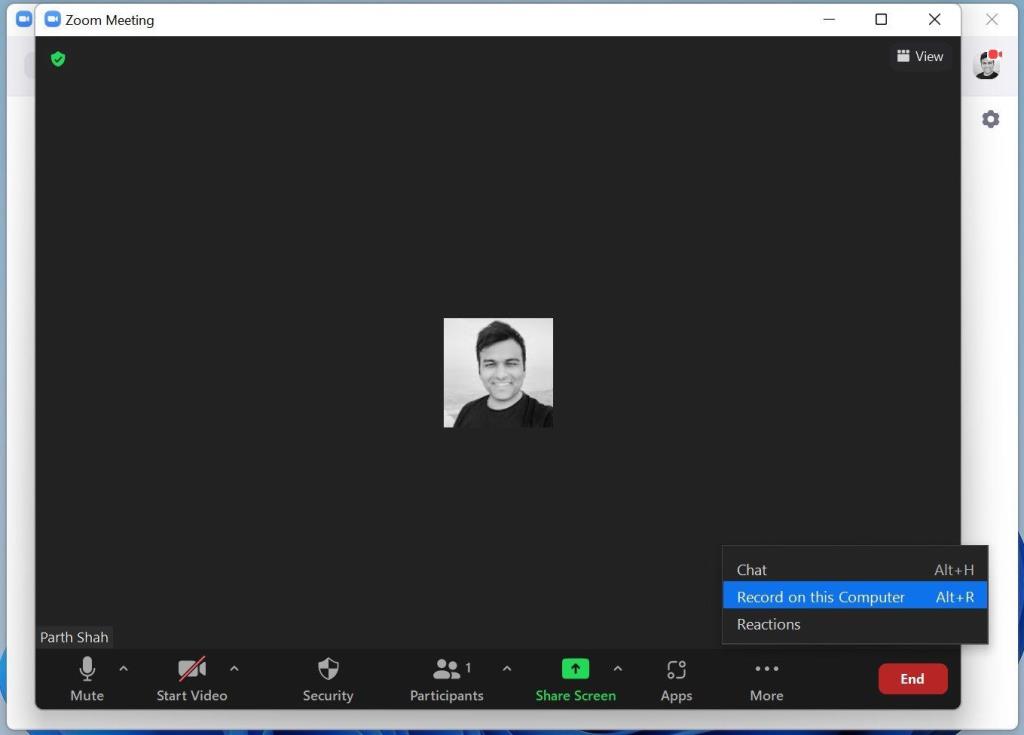
Langkah 3: Anda juga boleh mengklik pada tab Peserta dan pilih butang Lagi di sebelah peserta.
Langkah 4: Pilih Benarkan Rekod dan kini peserta tertentu mempunyai kuasa untuk merekodkan mesyuarat itu juga.
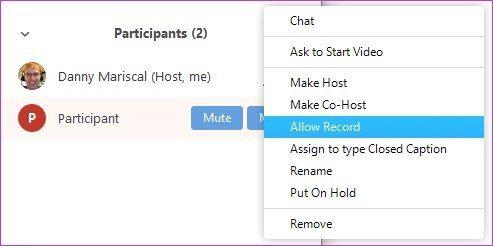
Pada bila-bila masa, anda boleh menggunakan Forbid Record dan menghilangkan keupayaan untuk merakam video semasa panggilan Zum.
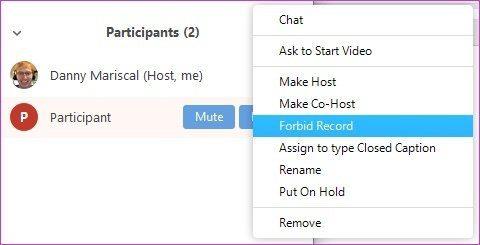
Anda akan menemui audio dan video Zum yang dirakam daripada folder Zum khusus dalam folder Dokumen daripada menu PC Ini.
Edit Video Zum pada Windows
Untuk meningkatkan keupayaan penyuntingan video Windows, Microsoft baru -baru ini membeli editor video web yang dipanggil Clipchamp . Penyepaduan masih jauh dari tamat. Buat masa ini, anda perlu bergantung pada suite penyuntingan video Adobe pada Windows.
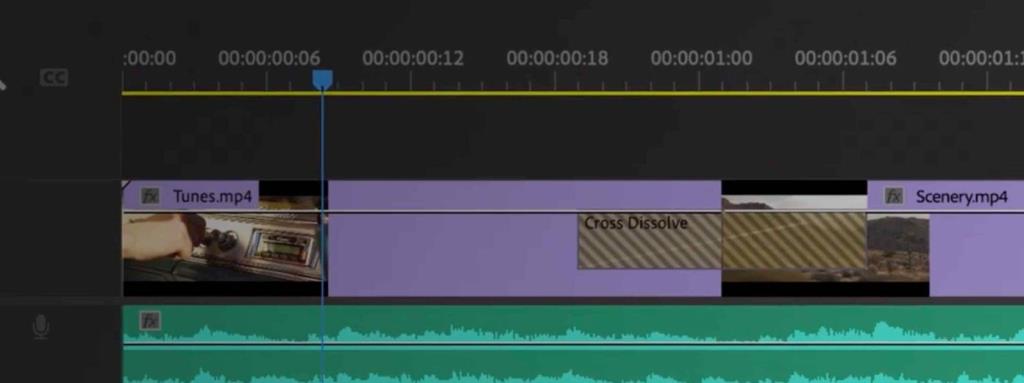
Adobe Premiere Pro ialah salah satu penyunting video terbaik untuk Windows. Ia disepadukan dengan baik dengan produk Adobe yang lain dan menawarkan sekumpulan alat penyuntingan video untuk mengecilkan saiz dan panjang video Zoom pada Windows.
Perisian ini berharga $239.99 setahun, atau anda boleh mendapatkannya melalui pakej Adobe Creative Cloud, berharga $52.99 sebulan.
Muat turun Adobe Premiere Pro untuk Windows
Had Rakaman Video Zoom untuk Akaun Percuma
Fungsi berikut tidak tersedia dalam pelan percuma Zum semasa merakam video Zum.
- Paparkan cap masa dalam rakaman
- Paparkan nama peserta dalam rakaman
- Paparan galeri dan skrin kongsi secara berasingan
- Transkripsi audio
- Rakam menggunakan apl iOS dan Android
Anda perlu menggunakan rakaman awan yang tersedia dalam pelan berbayar untuk membuka kunci ciri yang hilang daripada akaun percuma.
Rakam Video Zum pada Desktop
Rakaman Zoom untuk akaun percuma sepatutnya mencukupi untuk majoriti di luar sana. Jika anda memerlukan ciri yang tiada daripada rakaman Awan, anda harus meningkatkan kepada pelan Zoom berbayar. Mengapa anda bercadang untuk merakam video Zoom? Kongsi pandangan anda dalam komen di bawah.